
Тема: Команды редактирования: перемещение, копирование и поворот.
Цель занятия: научить выполнять различные преобразования с плоскими геометрическими моделями.
Задачи:
Обучающие: сформировать у учащихся представление о графическом редакторе Компас-3D
Развивающие: формировать интерес к учению; развивать познавательные интересы, творческие способности; прививать исследовательские навыки.
Воспитательные: воспитание активности учащихся; обеспечение сознательного усвоения материала.
Оборудование:
Программное обеспечение: Компас-3D, мультимедиа-проектор, ПК, алгоритм выполнения задания для каждого учащегося, Интернет
Ход занятия
1. Организационный момент
Сообщение темы, определение цели и задач занятия учащимися.
2. Актуализация знаний
Повторим изученный материал
Ø Как задать локальную систему координат в Компас-3D?
Ø Какая система координат применяется в САПР Компас-3D?
Ø Какая единица измерения по умолчанию используется САПР Компас-3D?
3. Ориентировочно-мотивационный этап.
Сегодня на занятии мы рассмотрим основные конформные преобразования в Компас-3D. Конформными называют такие преобразования, которые не изменяют топологии геометрической модели. К ним относятся, в частности, сдвиг (перенос), поворот, масштабирование, копирование.
4. Изучение нового учебного материала.
Чтобы
выполнять какие-либо преобразования с отдельными объектами, расположенными на
одном рабочем поле, необходимо выделить нужный объект, а затем
воспользоваться «Инструментальной панелью редактирования», кнопка
вызова которой ![]() , расположена
на «Компактной панели».
, расположена
на «Компактной панели».
«Инструментальная
панель редактирования» - панель, на которой расположены
кнопки вызова команд редактирования геометрических объектов ![]() -
сдвига, поворота, масштабирования, симметрии, копирования, деформации сдвигом,
усечения кривой, разбиения кривой и очистки области соответственно.
-
сдвига, поворота, масштабирования, симметрии, копирования, деформации сдвигом,
усечения кривой, разбиения кривой и очистки области соответственно.
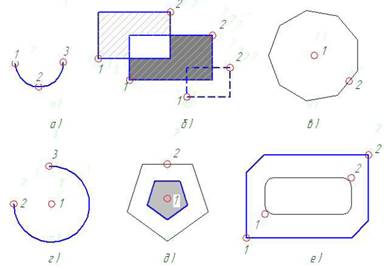 |
Рис.1. Фрагмент Рис 2_1
На прошлом уроке был записан « Фрагмент Рис 2_1» в файл. Выведите информацию из него на экран по маршруту: «Основного меню» - «Открыть» - «Папка» - «Имя» - «Тип файлов»- «Открыть».
«Сдвиг» выделенных объектов
Команда Сдвиг позволяет выполнять
сдвиг (перемещение) выделенных объектов. После вызова команды необходимо
указать базовую точку, а затем ее новое положение. После указания нового
положения базовой точки выделенные объекты автоматически сдвигаются. В строке
параметров объекта можно задать координаты базовой точки или величины сдвига
по координатам X и Y. ![]() – кнопка
Сдвиг
– кнопка
Сдвиг
Можно задать удаление или сохранение исходных выделенных объектов после выполнения операции, используя соответствующую кнопку в Строке параметров объектов.
![]() Оставить
исходные объекты
Оставить
исходные объекты
![]() Удалить
исходные объекты
Удалить
исходные объекты
Активизируем
«Инструментальную панель редактирования» кнопкой ![]() .
.
Выделим объекты (Рис.1,д) - нарисуем на рабочем поле прямоугольник так, чтобы все изображение оказалось внутри него.
Вызовем
команду «Сдвиг», нажав на кнопку ![]() панели.
Система при этом может
панели.
Система при этом может
выполнить перемещение выделенного объекта по двум указанным пользователем точкам. Обратим внимание на «Строку сообщений» (в нижней части Главного окна системы). Система запросила указать базовую точку, - этой точкой может быть любая точка, указанная пользователем на рабочем поле, - укажем ее, затем по запросу системы указываем новое положение базовой точки. Расстояние между указанными точками и есть величина перемещения выделенного объекта. Работая в режиме точных построений необходимо ввести координаты этих точек или величины сдвига по осям координат в соответствующие поля «Панели свойств».
Выполните также сдвиг внутреннего пятиугольника, сдвиг «заливки» внутри него.
Кнопка
![]() является «Расширенной
панелью команд», это значит, что есть другие варианты операции «Сдвиг».
Эту же операцию можно проделать с использованием команды «Редактор» «Стандартного
меню» и далее - «Сдвиг», «Указанием».
является «Расширенной
панелью команд», это значит, что есть другие варианты операции «Сдвиг».
Эту же операцию можно проделать с использованием команды «Редактор» «Стандартного
меню» и далее - «Сдвиг», «Указанием».
Далее
- ![]() «Создать объект», -
«Создать объект», - ![]() «Прервать команду» и,
если нужно отключить выделение, нажать на левую клавишу «Мыши»
«Прервать команду» и,
если нужно отключить выделение, нажать на левую клавишу «Мыши»
Помните,
что отменить последнее действие можно кнопкой ![]() «Стандартной
панели».
«Стандартной
панели».
«Поворот» выделенных объектов
Команда Поворот позволяет
выполнить поворот выделенных объектов. После вызова команды необходимо указать
центр поворота и базовую точку. После фиксации нужного положения элементы
автоматически поворачиваются. Точное значение угла поворота может быть задано в
соответствующем поле строки параметров объекта. ![]() –
кнопка Поворот.
–
кнопка Поворот.
Можно задать удаление или сохранение исходных выделенных объектов после выполнения операции, используя соответствующую кнопку в Строке параметров объектов.
![]() Оставить
исходные объекты
Оставить
исходные объекты
![]() Удалить исходные
объекты
Удалить исходные
объекты
Если объект на рабочем поле все еще выделен и «Инструментальная
панель редактирования» не отключена, то можно
вызвать команду «Поворот» кнопкой ![]() . При этом система может выполнить поворот
выделенного изображения вокруг указанной пользователем точки на заданный
пользователем угол.
. При этом система может выполнить поворот
выделенного изображения вокруг указанной пользователем точки на заданный
пользователем угол.
Обратим внимание на «Строку сообщений».
По запросу системы укажем центр - точку, вокруг которой будем поворачивать, а затем в соответствующее поле «Панели свойств» введем, набрав на клавиатуре, числовое значение величины угла поворота, например, 45º - («Enter»). Необходимо знать, что положительное значение величины угла определит поворот в направлении «против движения часовой стрелки». Работая в режиме точных построений необходимо ввести координаты центра в соответствующее поле «Панели свойств».
Эту же операцию можно проделать с использованием команды «Редактор» «Стандартного меню» и далее - «Поворот».
Далее
- ![]() «Создать объект», -
«Создать объект», - ![]() «Прервать команду».
«Прервать команду».
«Копирование» выделенных объектов
Команда
Копия позволяет выполнить копирование выделенных объектов. После вызова
команды назначается базовая точка для копирования, а затем ее новое положение.
После фиксации нового положения базовой точки образуется копия выделенных
элементов, а система остается в ожидании задания следующего места для
копирования. ![]() – кнопка Копия
– кнопка Копия
С
помощью команды Копия по окружности ![]() можно
создавать массивы однотипных элементов, расположенных в определенном порядке.
Например, кнопкой Копия по концентрической сетке можно создать круговой массив
отверстий на фланце. На панели свойств устанавливаются значения Начального
радиуса, Начального угла и Шага в градусах, а также Количество копий. Более
подробно команду Копия по окружности мы рассмотрим в разделе «3D-моделирование
в Компас-3D. Основные формообразующие операции»
можно
создавать массивы однотипных элементов, расположенных в определенном порядке.
Например, кнопкой Копия по концентрической сетке можно создать круговой массив
отверстий на фланце. На панели свойств устанавливаются значения Начального
радиуса, Начального угла и Шага в градусах, а также Количество копий. Более
подробно команду Копия по окружности мы рассмотрим в разделе «3D-моделирование
в Компас-3D. Основные формообразующие операции»
При
активной Инструментальной панели редактирования и выделенном
объекте на рабочем поле вызываем команду «Копирование» кнопкой ![]() . При
этом система может последовательно создать необходимое пользователю количество
копий выделенного объекта. Для создания копии необходимо указать на рабочем
поле две точки, расстояние между ними будет являться расстоянием между
оригиналом и его копией и т.д. В режиме точных построений нужно также, как и
при выполнении операции «Сдвиг», ввести координаты этих точек или
координату одной точки и величины относительных расстояний по осям координат до
другой точки в соответствующие поля панели свойств.
. При
этом система может последовательно создать необходимое пользователю количество
копий выделенного объекта. Для создания копии необходимо указать на рабочем
поле две точки, расстояние между ними будет являться расстоянием между
оригиналом и его копией и т.д. В режиме точных построений нужно также, как и
при выполнении операции «Сдвиг», ввести координаты этих точек или
координату одной точки и величины относительных расстояний по осям координат до
другой точки в соответствующие поля панели свойств.
Эту же операцию можно проделать с использованием команды «Редактор» стандартного меню и далее «Копирование».
Постройте три копии пятиугольника.
Далее
- ![]() «Создать объект», -
«Создать объект», - ![]() «Прервать команду».
«Прервать команду».
5. Закрепление темы
Проверьте себя
Ø Где расположены команды редактирования геометрических объектов?
Ø С помощью какой команды можно копировать выделенный объект?
Ø С помощью какой команды можно переместить выделенный объект?
Ø С помощью какой команды можно повернуть выделенный объект?
6. Итог занятия
Сегодня мы с вами создали мы научились выполнять различные преобразования с плоскими геометрическими моделями: копировать, поворачивать и перемещать выделенные объекты. Наше занятие подошло к концу. Спасибо за внимание!
Материалы на данной страницы взяты из открытых источников либо размещены пользователем в соответствии с договором-офертой сайта. Вы можете сообщить о нарушении.